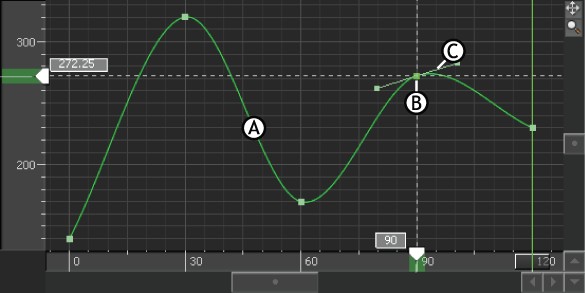
FCurves ウィンドウ A. Auto 補間を持つファンクション カーブ B. キーフレーム C. 接線
Auto 補間を持つキーフレームを設定すれば、FCurves ウィンドウでキーフレームをドラッグするか、Dynamic Editor と FCurves ウィンドウの設定を使用することにより、その接線を編集できます。
接線の動作は、Auto 補間の 3 つのモード(Progressive Clamp、Spline、および Smooth)の唯一の相違点です。詳細については、Auto 補間を参照してください。
キーフレームにフラットまたは不連続な接線を設定することができます。接線を操作して、ウェイト付け、分割、リンクを行うこともできます。次のトピックでは、さまざまな接線について説明します。
フラットな接線
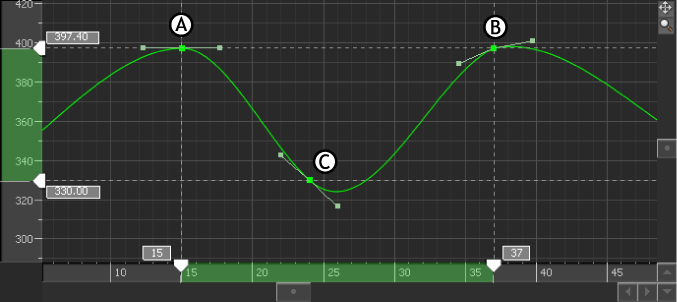
FCurves ペイン A. フラットな接線を持つキーフレーム B. フラットな接線を持つキーフレーム C. フラットな接線を持たないキーフレーム
接線が水平になるように、常に接線をドラッグにすることもできますが、もっと素早くフラットな接線を作成する方法があります。Key Controls ウィンドウの Flat ボタンを使用すれば、フラットな接線を持つキーフレームを設定できます。Progressive Clamp モードの Auto 補間を使用したキーフレームの設定を選択できます。これにより、隣り合うキーフレームにほぼ同じ値がある場合、キーフレームの接線はフラットになります。また、キーフレームを選択して、FCurves ウィンドウ(「 Flat ボタン」)または Dynamic Editor (「Flat Left および Flat Right」)の Flat ボタンのいずれかをクリックすることもできます。
不連続な接線
不連続な接線は前後のキーフレームを直接ポイントします。
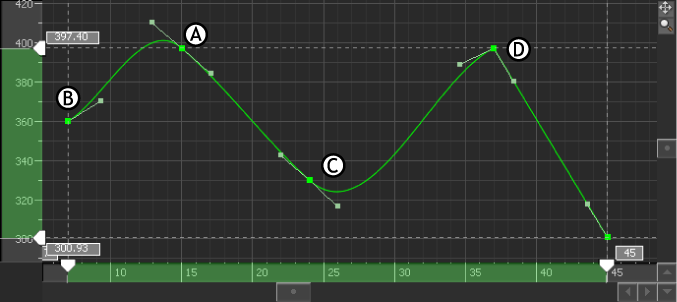
FCurves ペイン A. 不連続な接線を持つキーフレーム B. 前のキーフレーム C. 次のキーフレーム D. 分割された不連続な接線を持つキーフレーム
ウェイト付けされた接線
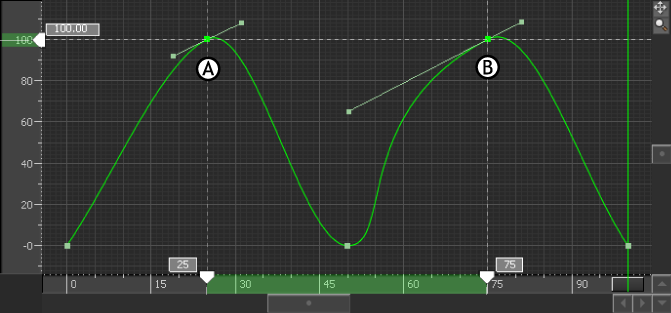
FCurves ペイン A. ノーマル接線 B. ウェイト付けされた接線
分割された接線
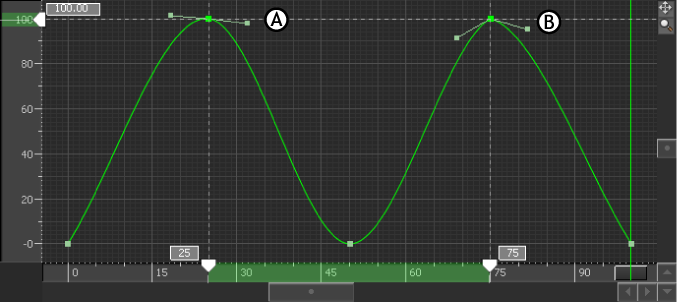
FCurves ペイン A. 分割されていない接線 B. 分割された接線
リンクされた接線
接線がリンクされていると、接線が分割されているかどうかにかかわらず、左と右の両方の接線のアングルを同時に変更できます(「分割された接線」を参照)。
接線が分割されていると、接線ハンドルをドラッグして、各リンクされた接線を個別に変更することができます。リンクされた接線を同時に変更するには、FCurves Options ペインの接線設定を使用します。